Apa yang perlu dilakukan apabila pencetak anda di luar talian?
Jul 12, 2025 am 12:48 AMApabila pencetak anda di luar talian, mulakan dengan menyemak sambungan fizikal dan kuasa. Pastikan pencetak dihidupkan, kabel adalah selamat, dan untuk model tanpa wayar, mengesahkan sambungan Wi-Fi. Cuba port atau kabel USB yang berbeza jika diperlukan. Kedua, mulakan semula pencetak dan peranti anda untuk menyelesaikan masalah komunikasi. Ketiga, secara manual menetapkan pencetak sebagai "dalam talian" dalam tetapan Windows jika ia tersilap ditandakan di luar talian. Akhirnya, memasang semula atau mengemas kini pemandu pencetak melalui laman web atau alat sistem pengeluar. Berikutan langkah -langkah ini secara metodis sering menyelesaikan masalah pencetak biasa dengan cepat.

Apabila pencetak anda di luar talian, perkara pertama yang perlu dilakukan ialah memeriksa asas -asas: adakah ia dikuasakan, disambungkan dengan betul, dan menunjukkan sebarang mesej ralat? Sering kali, isu ini tidak rumit - hanya sesuatu yang mudah yang boleh diperbaiki dalam beberapa minit. Inilah caranya untuk mendapatkan pencetak anda kembali dalam talian.

Periksa hubungan fizikal dan kuasa
Pencetak memerlukan kedua -dua kuasa dan sambungan yang stabil untuk berkomunikasi dengan komputer atau rangkaian anda. Mulailah dengan memastikan pencetak dihidupkan dan semua kabel (USB, Ethernet, atau kord kuasa) dipasang dengan selamat. Jika pencetak tanpa wayar, pastikan ia berada dalam lingkungan penghala Wi-Fi anda dan isyaratnya kuat.
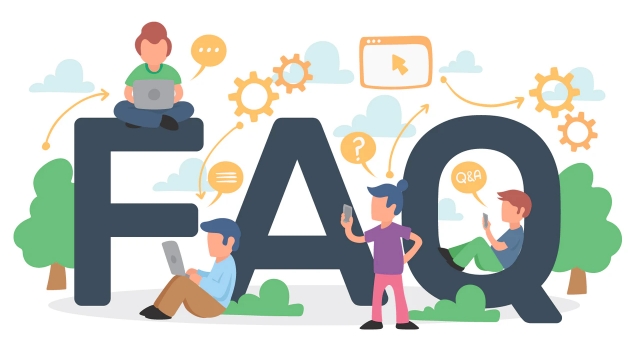
- Pastikan lampu kuasa pada pencetak dihidupkan (tidak berkedip atau merah)
- Untuk pencetak yang disambungkan USB, cuba pelabuhan atau kabel yang berbeza
- Untuk pencetak tanpa wayar, periksa sama ada ia disambungkan ke rangkaian Wi-Fi yang betul
Kadang -kadang hanya mencabut dan repugging kuasa atau kabel USB boleh menetapkan semula sambungan dan membawa pencetak kembali dalam talian.
Mulakan semula pencetak dan peranti anda
Reboot cepat sering menyelesaikan masalah komunikasi antara peranti. Matikan pencetak, tunggu kira -kira 10 saat, kemudian hidupkan semula. Semasa dimulakan semula, mulakan semula komputer atau peranti mudah alih anda untuk membersihkan sebarang gangguan sementara dalam sistem.

Ini sangat membantu jika:
- Pencetak bekerja sebelum dan tiba -tiba pergi ke luar talian
- Anda baru -baru ini mengemas kini sistem operasi atau pemandu pencetak anda
- Anda melihat ralat seperti "pencetak tidak bertindak balas"
Selepas kedua -dua peranti disandarkan, cuba mencetak halaman ujian untuk melihat apakah masalah itu diselesaikan.
Tetapkan pencetak sebagai "dalam talian" secara manual
Kadang -kadang pencetak muncul di luar talian kerana sistem menganggapnya - walaupun ia sebenarnya siap. Pada Windows, anda boleh menyemak ini melalui peranti dan pencetak atau tetapan pencetak & pengimbas .
Inilah Caranya:
- Buka Tetapan> Bluetooth & Peranti> Pencetak & Pengimbas
- Pilih pencetak anda dan klik "Buka Baris"
- Di tetingkap yang dibuka, pergi ke pencetak dan pastikan "Gunakan pencetak di luar talian" tidak diperiksa
Jika ia diperiksa, nyahtandakannya, tutup tingkap, dan cuba mencetak semula. Langkah ini tidak membetulkan setiap masalah, tetapi ia patut diperiksa sebelum menyelam ke dalam perbaikan yang lebih kompleks.
Memasang semula atau mengemas kini pemandu pencetak
Pemandu yang sudah lapuk atau rosak boleh menyebabkan pencetak berhenti bekerja sepenuhnya atau muncul di luar talian. Anda biasanya boleh memasang semula atau mengemas kini pemacu melalui:
- Laman web pengeluar pencetak anda (cari model anda dan muat turun pemacu terkini)
- Penyelesaian masalah pencetak Windows terbina dalam (Tetapan> Sistem> Penyelesaian masalah)
- Tetapan Sistem MACOS di bawah Pencetak & Pengimbas
Sesetengah pencetak datang dengan perisian mereka sendiri yang merangkumi alat untuk memeriksa status sambungan atau mengemas kini firmware. Jangan melangkau langkah ini jika anda baru -baru ini menaik taraf OS anda atau memasang kemas kini sistem utama.
Pada dasarnya, apa yang boleh anda cuba apabila pencetak anda pergi di luar talian. Kebanyakan masalah berkaitan dengan sambungan, tetapan, atau pemandu yang sudah lapuk - tidak ada yang terlalu serius jika anda melalui setiap langkah secara metodis. Ia bukan sains roket, tetapi ia memerlukan sedikit kesabaran dan perhatian terhadap perincian.
Atas ialah kandungan terperinci Apa yang perlu dilakukan apabila pencetak anda di luar talian?. Untuk maklumat lanjut, sila ikut artikel berkaitan lain di laman web China PHP!

Alat AI Hot

Undress AI Tool
Gambar buka pakaian secara percuma

Undresser.AI Undress
Apl berkuasa AI untuk mencipta foto bogel yang realistik

AI Clothes Remover
Alat AI dalam talian untuk mengeluarkan pakaian daripada foto.

Clothoff.io
Penyingkiran pakaian AI

Video Face Swap
Tukar muka dalam mana-mana video dengan mudah menggunakan alat tukar muka AI percuma kami!

Artikel Panas

Alat panas

Notepad++7.3.1
Editor kod yang mudah digunakan dan percuma

SublimeText3 versi Cina
Versi Cina, sangat mudah digunakan

Hantar Studio 13.0.1
Persekitaran pembangunan bersepadu PHP yang berkuasa

Dreamweaver CS6
Alat pembangunan web visual

SublimeText3 versi Mac
Perisian penyuntingan kod peringkat Tuhan (SublimeText3)
 Apa yang perlu dilakukan jika win11 menyambung kepada ralat pencetak dikongsi 0x00000bc4
Jan 30, 2024 pm 11:33 PM
Apa yang perlu dilakukan jika win11 menyambung kepada ralat pencetak dikongsi 0x00000bc4
Jan 30, 2024 pm 11:33 PM
Sistem baharu win11 membawa banyak pengoptimuman dan ciri baharu kepada pengguna, tetapi apabila menyambung ke pencetak yang dikongsi, anda mungkin menghadapi kod ralat 0x00000bc4, yang menyebabkan pencetak tidak dapat menyambung dan mencetak. Jadi bagaimana untuk menyelesaikan masalah pencetak kongsi 0x00000bc4? ? Mari kita lihat kaedah pemprosesan berikut. Kaedah 1. Perkongsian pencetak (sistem pengendalian yang sama): 1. Semua pelanggan terletak dalam segmen rangkaian yang sama, seperti 192.168.1.* segmen rangkaian (jika IP penghala ialah 192.168.1.1); segmen rangkaian yang sama Dalam kumpulan kerja yang sama, seperti WORKGROUP matikan perkongsian yang dilindungi kata laluan dalam WIN7: Buka Pusat Rangkaian dan Perkongsian, pilih Tukar tetapan perkongsian lanjutan, dan klik ke bawah.
 Tidak dapat menyelesaikan operasi (Ralat 0x0000771) Ralat pencetak
Mar 16, 2024 pm 03:50 PM
Tidak dapat menyelesaikan operasi (Ralat 0x0000771) Ralat pencetak
Mar 16, 2024 pm 03:50 PM
Jika anda menemui mesej ralat semasa menggunakan pencetak anda, seperti operasi tidak dapat diselesaikan (ralat 0x00000771), ini mungkin kerana pencetak telah diputuskan sambungan. Dalam kes ini, anda boleh menyelesaikan masalah melalui kaedah berikut. Dalam artikel ini, kami akan membincangkan cara membetulkan isu ini pada Windows 11/10 PC. Keseluruhan mesej ralat berkata: Operasi tidak dapat diselesaikan (ralat 0x0000771). Pencetak yang ditentukan telah dipadamkan. Betulkan 0x00000771 Ralat Pencetak pada Windows PC Untuk membetulkan Ralat Pencetak operasi tidak dapat diselesaikan (Ralat 0x0000771), pencetak yang ditentukan telah dipadamkan pada Windows 11/10 PC, ikut penyelesaian ini: Mulakan semula Print Spool
 Penyelesaian kepada kod ralat 0x00003e3 apabila menyambungkan komputer ke pencetak
Jan 30, 2024 am 09:15 AM
Penyelesaian kepada kod ralat 0x00003e3 apabila menyambungkan komputer ke pencetak
Jan 30, 2024 am 09:15 AM
Komputer menggesa kod ralat 0x00003e3 apabila menyambung ke pencetak Dalam kerja dan kehidupan harian, kita sering perlu menggunakan pencetak untuk mencetak fail. Walau bagaimanapun, kadangkala kita mungkin menghadapi beberapa masalah, seperti kod ralat 0x00003e3 apabila komputer disambungkan ke pencetak. Kod ralat ini biasanya menunjukkan bahawa terdapat beberapa kerosakan dengan pencetak atau masalah sambungan. Dalam artikel ini, kami akan memperkenalkan beberapa cara untuk menyelesaikan masalah ini. Mula-mula, kita boleh cuba mulakan semula komputer dan pencetak. Kadangkala, kod ralat ini hanyalah isu sementara yang mungkin diselesaikan dengan memulakan semula peranti. Kita boleh mematikan komputer dan pencetak dahulu, kemudian tunggu sebentar sebelum memulakannya semula. Jika kaedah ini tidak menyelesaikan masalah, kita boleh mencuba perkara berikut
 Pencetak mempunyai memori yang tidak mencukupi dan tidak boleh mencetak halaman ralat Excel atau PowerPoint
Feb 19, 2024 pm 05:45 PM
Pencetak mempunyai memori yang tidak mencukupi dan tidak boleh mencetak halaman ralat Excel atau PowerPoint
Feb 19, 2024 pm 05:45 PM
Jika anda menghadapi masalah memori pencetak yang tidak mencukupi semasa mencetak lembaran kerja Excel atau persembahan PowerPoint, artikel ini mungkin membantu anda. Anda mungkin menerima mesej ralat serupa yang menyatakan bahawa pencetak tidak mempunyai memori yang mencukupi untuk mencetak halaman. Walau bagaimanapun, terdapat beberapa cadangan yang boleh anda ikuti untuk menyelesaikan masalah ini. Mengapakah memori pencetak tidak tersedia semasa mencetak? Memori pencetak yang tidak mencukupi boleh menyebabkan ralat memori tidak tersedia. Kadangkala ia disebabkan tetapan pemacu pencetak terlalu rendah, tetapi ia juga boleh disebabkan oleh sebab lain. Saiz fail besar Pemacu pencetak Lapuk atau rosak Gangguan daripada alat tambah yang dipasang Salah konfigurasi tetapan pencetak Isu ini juga mungkin berlaku kerana tetapan memori rendah pada pemacu pencetak Microsoft Windows. Membaiki percetakan
 Tidak dapat mencetak daripada alat snipping dalam Windows 11/10
Feb 19, 2024 am 11:39 AM
Tidak dapat mencetak daripada alat snipping dalam Windows 11/10
Feb 19, 2024 am 11:39 AM
Jika anda tidak dapat mencetak menggunakan Alat Snipping dalam Windows 11/10, ia mungkin disebabkan oleh fail sistem yang rosak atau isu pemacu. Artikel ini akan memberi anda penyelesaian kepada masalah ini. Tidak boleh mencetak daripada Snipping Tool dalam Windows 11/10 Jika anda tidak boleh mencetak daripada Snipping Tool dalam Windows 11/10, gunakan pembetulan ini: Mulakan semula Pencetak PC Kosongkan baris gilir cetakan Kemas kini pencetak dan pemacu grafik Betulkan atau tetapkan semula Snipping Tool Jalankan SFC dan DISM Scan menggunakan arahan PowerShell untuk menyahpasang dan memasang semula Alat Snipping. mari kita mulakan. 1] Mulakan semula PC dan pencetak anda Memulakan semula PC dan pencetak anda membantu menghapuskan gangguan sementara
 Apakah sebab kelewatan tindak balas yang lama pencetak dalam sistem Win11? Analisis terperinci
Jan 29, 2024 pm 07:09 PM
Apakah sebab kelewatan tindak balas yang lama pencetak dalam sistem Win11? Analisis terperinci
Jan 29, 2024 pm 07:09 PM
Pencetak adalah peralatan yang sering kita gunakan di pejabat dan kehidupan harian kita Kadangkala, kita mungkin menghadapi masalah kelewatan respons pencetakan yang lama, yang menyakitkan kepala. Terdapat banyak sebab untuk ini. Mula-mula, semak sama ada pencetak disambungkan dengan betul dan pastikan semua kabel dipasang dengan ketat. Kedua, mungkin terdapat terlalu banyak tugas untuk diproses dalam baris gilir cetakan Anda boleh cuba mengosongkan baris gilir cetakan atau memulakan semula pencetak. Mungkin juga terdapat masalah dengan pemacu pencetak Anda boleh cuba mengemas kini pemacu atau memasangnya semula. Selain itu, kegagalan perkakasan di dalam pencetak juga boleh menyebabkan kelewatan Dalam kes ini, anda perlu menghubungi perkhidmatan selepas jualan.
 Apakah yang perlu saya lakukan jika WPS tidak dapat memulakan kerja pencetak?
Mar 20, 2024 am 08:20 AM
Apakah yang perlu saya lakukan jika WPS tidak dapat memulakan kerja pencetak?
Mar 20, 2024 am 08:20 AM
Kita boleh menggunakan perisian pejabat untuk menghasilkan pelbagai dokumen elektronik sangat menjimatkan penggunaan kertas dan lebih mudah untuk disimpan dan dibaca Namun, kadangkala mengikut keperluan kerja, pihak atasan memerlukan pencetakan dokumen kertas untuk semua orang mengedarkan tetapi tidak dapat mencetak. Sangat sukar untuk menghadapi situasi seperti itu. Pelajaran berikut ialah: Apakah yang perlu saya lakukan jika WPS tidak dapat memulakan kerja pencetak? Apabila cuba mencetak dokumen menggunakan pencetak LAN, masalah berlaku, mengatakan "WPSOffice tidak boleh memulakan kerja cetakan. Sila semak sama ada pencetak dihidupkan dan dalam talian." Tetapi sebenarnya, pencetak dihidupkan dan dalam talian. 2. Klik "OK", kemudian klik pada sudut kiri atas bar tajuk seperti yang ditunjukkan dalam gambar
 Akses Isu Dinafikan—Pencetak Kongsi Sistem Win10
Jan 29, 2024 pm 06:12 PM
Akses Isu Dinafikan—Pencetak Kongsi Sistem Win10
Jan 29, 2024 pm 06:12 PM
Akses pencetak dikongsi sistem Win10 dinafikan (penyelesaian kepada ketidakupayaan untuk menyambung ke pencetak yang dikongsi) Apabila menggunakan sistem pengendalian Windows 10, kadangkala kita menghadapi masalah akses pencetak yang dikongsi dinafikan, iaitu, tidak dapat menyambung ke pencetak yang dikongsi. Masalah ini mungkin menyebabkan kita tidak dapat mencetak fail seperti biasa, menyebabkan ketidakselesaan kepada kerja dan kehidupan kita. Berikut adalah beberapa penyelesaian untuk membantu anda menyelesaikan masalah ini. 1. Semak sambungan rangkaian: Mula-mula, pastikan komputer anda dan pencetak yang dikongsi disambungkan ke rangkaian yang sama. Semak sama ada sambungan rangkaian adalah normal dan pastikan sambungan rangkaian stabil. 2. Semak kebenaran perkongsian: Pada komputer di mana pencetak dikongsi terletak, buka "Panel Kawalan" dan pilih "Peranti dan Pencetak". Klik kanan pencetak yang dikongsi dan pilih "





